Как сохранять бэкапы в S3 с помощью Кибер Инфраструктуры
В тексте делимся пошаговым планом по интеграции Кибер Инфраструктуры с объектным хранилищем Selectel.
Введение
Представьте: у вас есть веб-приложение, в котором находятся важные данные. Вы не хотите их терять, поэтому настраиваете резервное копирование. А чтобы бэкапы были в безопасности и всегда доступны, планируете разместить их в объектном хранилище. Но какое решение использовать, чтобы совместить бэкап-сервис и S3? В инструкции расскажем о продукте Кибер Инфраструктура и покажем, как с ним работать.
Инфраструктурная связка
Объектное хранилище Selectel
S3 не ограничено в объемах: в нем можно хранить файлы, резервные копии и архивы любых размеров. Масштабирование ресурсов происходит автоматически.
В инструкции будем использовать объектное хранилище Selectel. Зарегистрируйтесь или авторизуйтесь в панели управления, чтобы повторить ее по шагам.
Кибер Инфраструктура
У компании Киберпротекта есть несколько продуктов для резервного копирования: Кибер Бэкап, Кибер Бэкап Облачный и в другие. Решения помогают пользователям создавать резервные копии, восстанавливать и защищать свои данные.
При этом только Кибер Инфраструктура поддерживает хранение данных в S3. Она связывает объектное хранилище с бэкап-сервисом и управляет всеми компонентами системы.
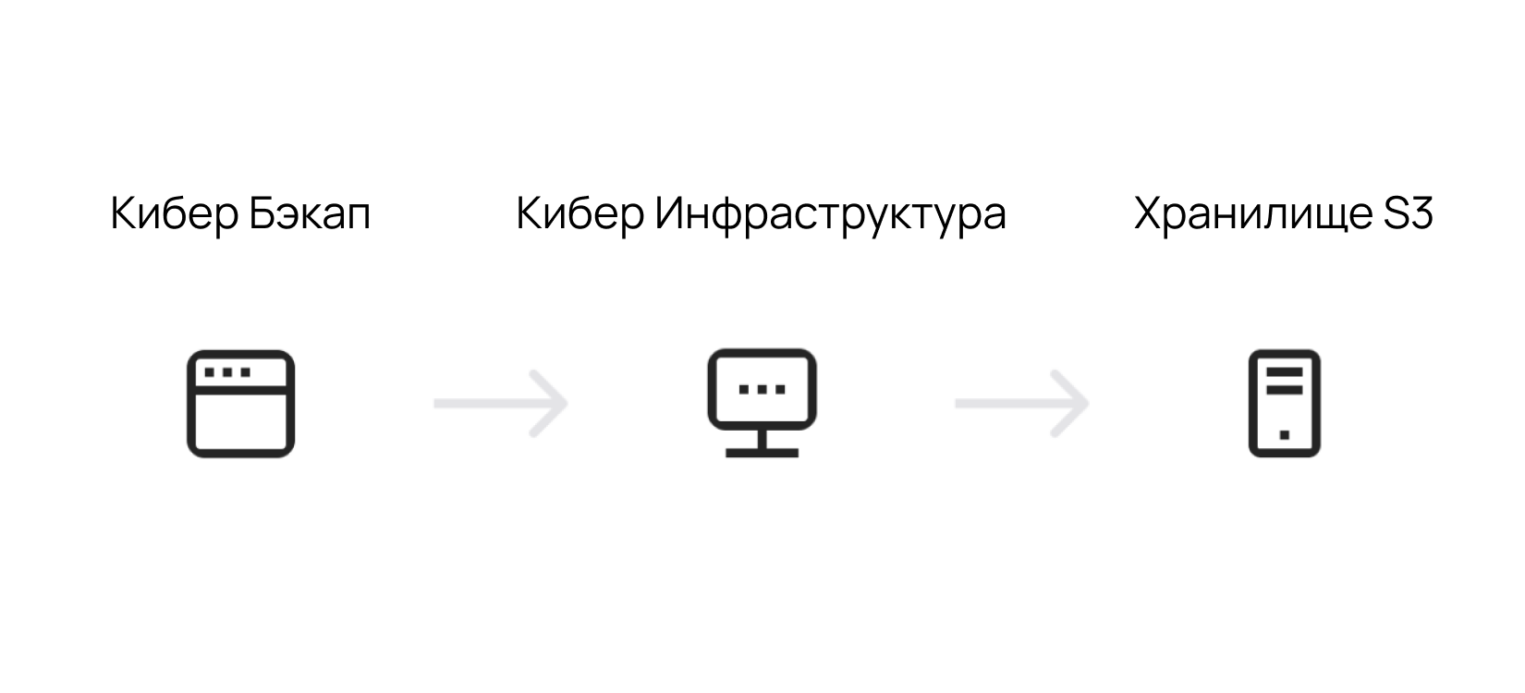
Кибер Инфраструктура пригодится для масштабируемых и отказоустойчивых платформ виртуализации с поддержкой VDI, а также построения систем хранения данных. С ней мы и будем работать.
Создание контейнера и настройка пользователя в S3
- Открываем раздел Объектное хранилище в панели управления и создаем отдельный контейнер для хранения данных. В нем выбираем имя, тип и класс контейнера. Отмечаем чекбокс Virtual-Hosted.
- Переходим в Управление доступом →Управление пользователями и создаем нового пользователя. Нажимаем на вкладку Сервисный пользователь. Указываем имя и пароль.
- Ниже выбираем роль Пользователь объектного хранилища и название проекта. Подробнее о том, как настроить политику доступа, рассказываем в документации.
- После создания пользователя ему необходимо выдать S3-ключ для доступа к контейнеру объектного хранилища. Заходим в Управление пользователями → Сервисные пользователи → <имя пользователя>.
В блоке S3 ключи нажимаем Добавить ключ, затем — Сгенерировать. Копируем значения Access и Secret key, чтобы авторизоваться в Кибер Инфраструктуре.
Хранение бэкапов в объектном хранилище Selectel
Создание и настройка сети
- Заходим в агент Кибер Инфраструктуры. На странице Инфраструктура → Сети убедитесь, что в сети, которые вы собираетесь использовать, добавлены три типа трафика:
- резервное копирование (ABGW) внутр.,
- резервное копирование (ABGW) внешн.,
- S3 Public — для обмена данными с хранилищем через КИ.
- Далее нажимаем на вкладку Создать сеть. Указываем имя и отмечаем Разрешить все кроме — ниже добавляем исключения, если нужно.
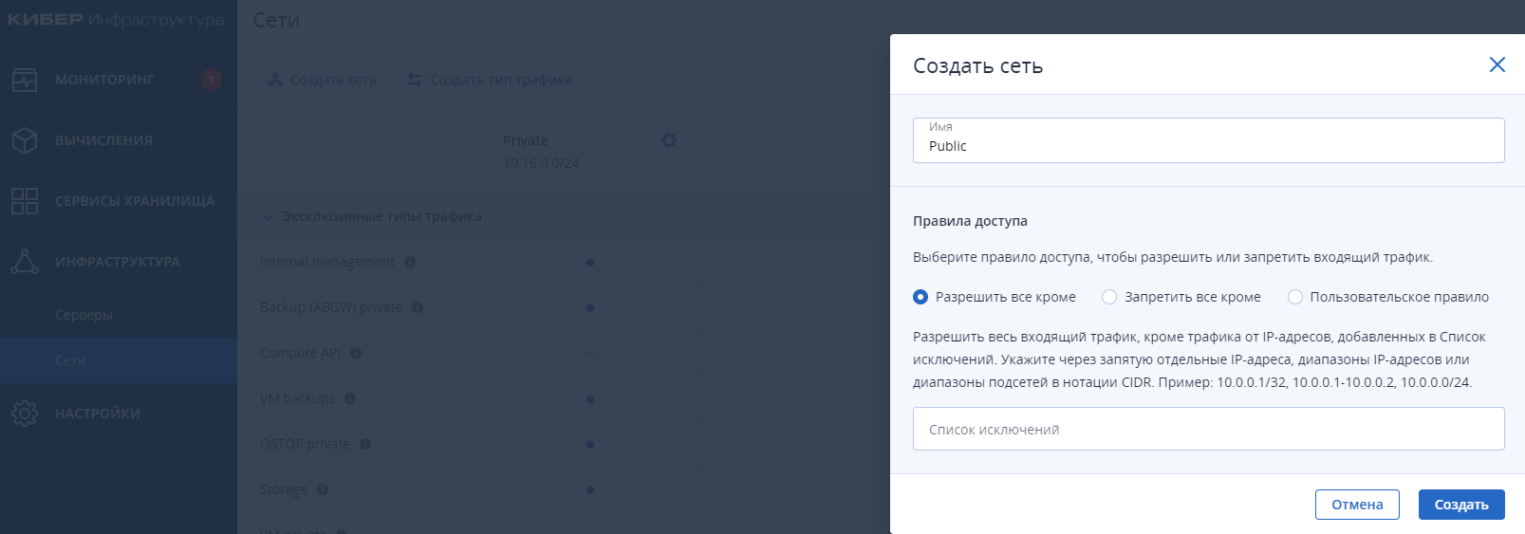
Создание и настройка кластера хранилища
- Во вкладке Серверы → Все серверы нажимаем Создать кластер хранилища. Указываем имя и уровень шифрования.
- Переходим в созданный сервер, в нашем случае — cbak-spb-test. Нажимаем на сетевой интерфейс и Изменить. Меняем тип сети на Private и указываем IP-адрес.
- В настройке Эксклюзивных типов трафика нажимаем Назначить сети → Backup (ABGW) private → Сохранить. Напротив Backup (ABGW) private появится зеленая отметка.
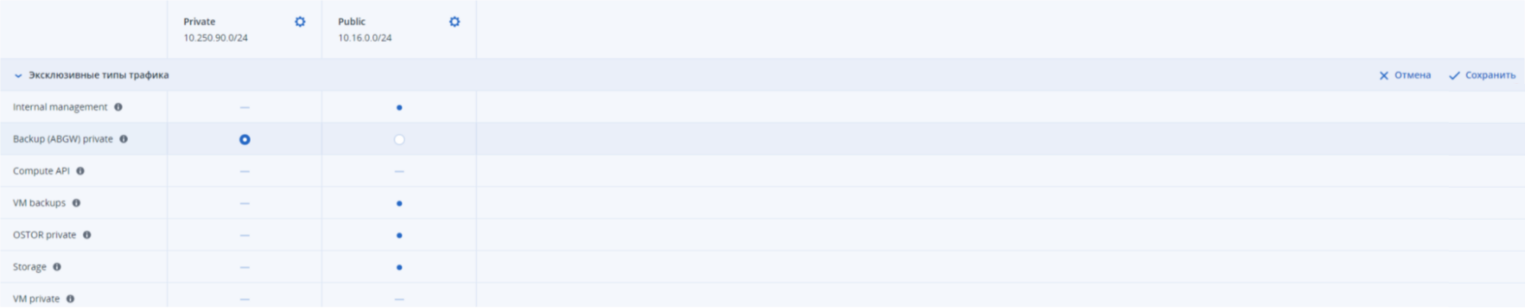
- Спускаемся к Облачным типам трафика. Проставляем галочки на Admin panel, NFS, Backup (ABGW) public, SSH, iSCSI и S3 public.
Создание и настройка резервного хранилища
- Далее переходим Сервисы хранилища → Резервные копии и нажимаем Создать хранилище резервных копий.
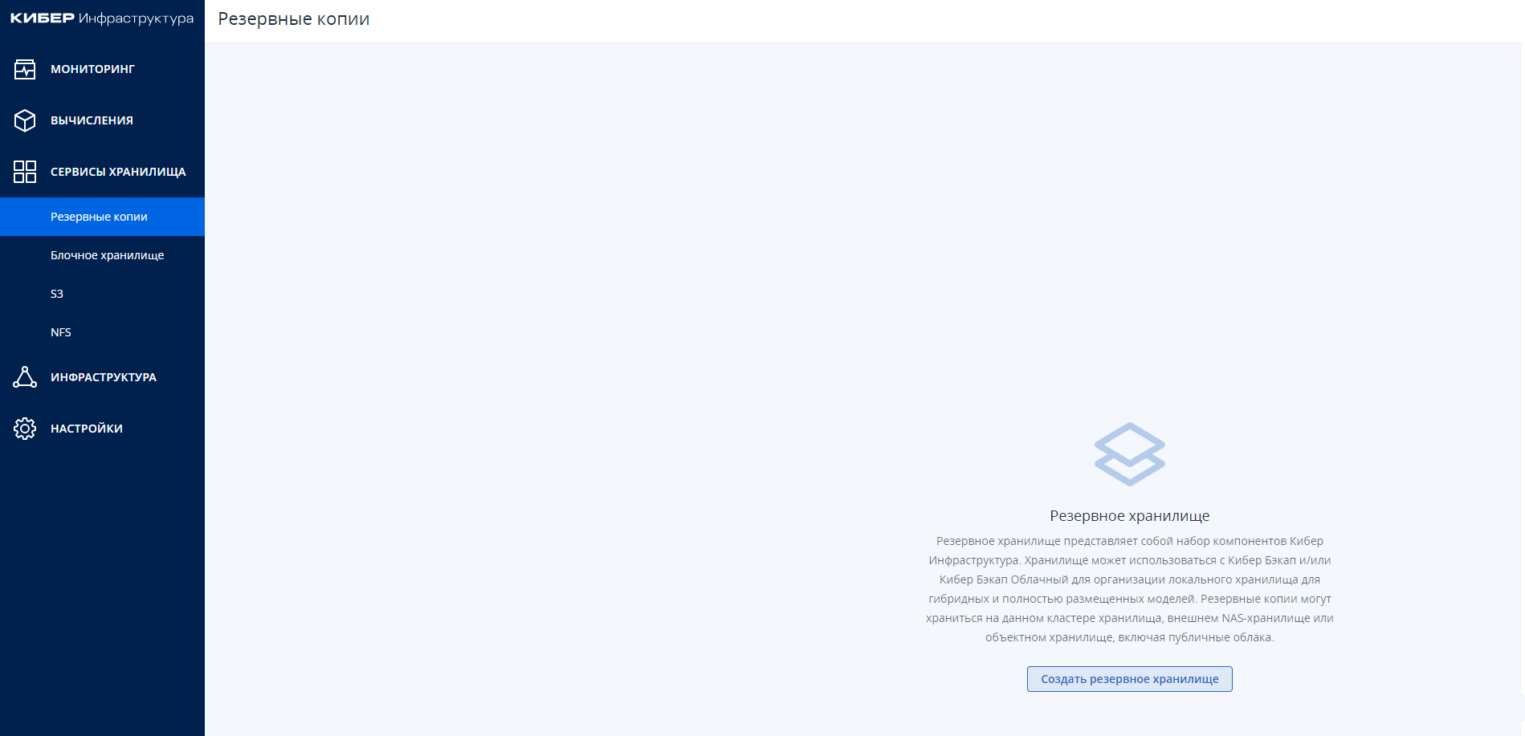
- В качестве параметра Место назначения резервной копии выбираем Облачный сервис. На шаге Серверы отмечаем серверы, которые нужно добавить в кластер хранилища резервных копий, и нажимаем Далее.
- В Облачном сервисе указываем информацию, связанную с поставщиком облачного сервиса. Выбираем поставщика облачного сервиса. Нам нужен Selectel — используем AuthV4-совместимый (S3) сервис. Авторизуемся с помощью полученных Access и Secret key.
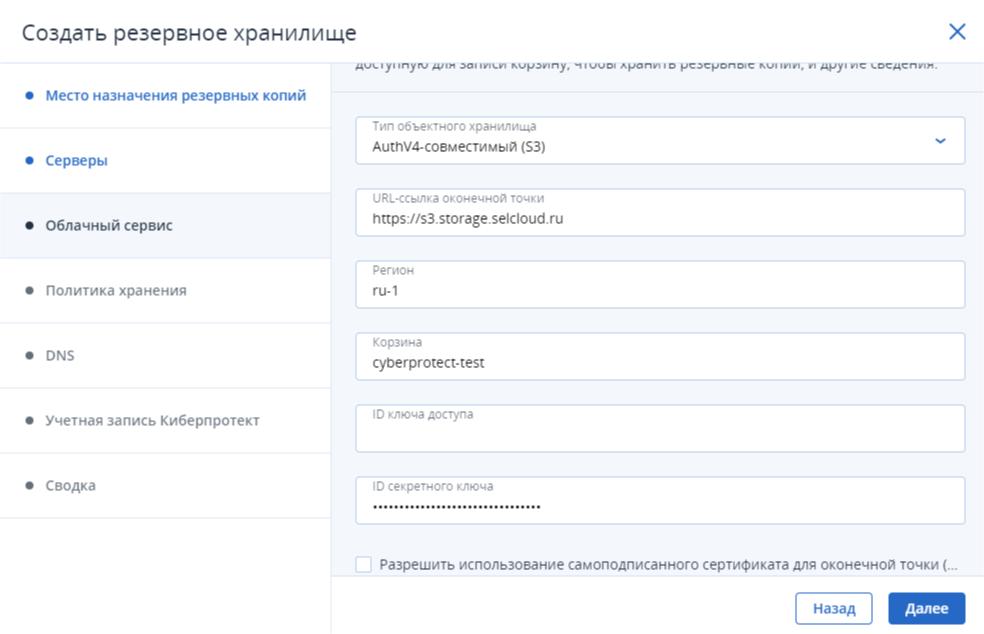
После — указываем Регион и URL точки доступа. Узнать данные можно в нашей документации.
В объектном хранилище AuthV4-совместимый (S3) модель Virtual-hosted style URLs используется по умолчанию. Нажимаем кнопку Далее.
4. На шаге Политика хранения выбираем нужный уровень, область отказов и режим избыточности данных. Затем нажимаем Далее.
5. На шаге DNS указываем внешнее доменное имя для Кибер Инфраструктуры, например backupstorage.example.com. Агенты резервного копирования будут использовать доменное имя и TCP-порт 44445 для передачи данных в хранилище через КИ. Нажимаем Далее.
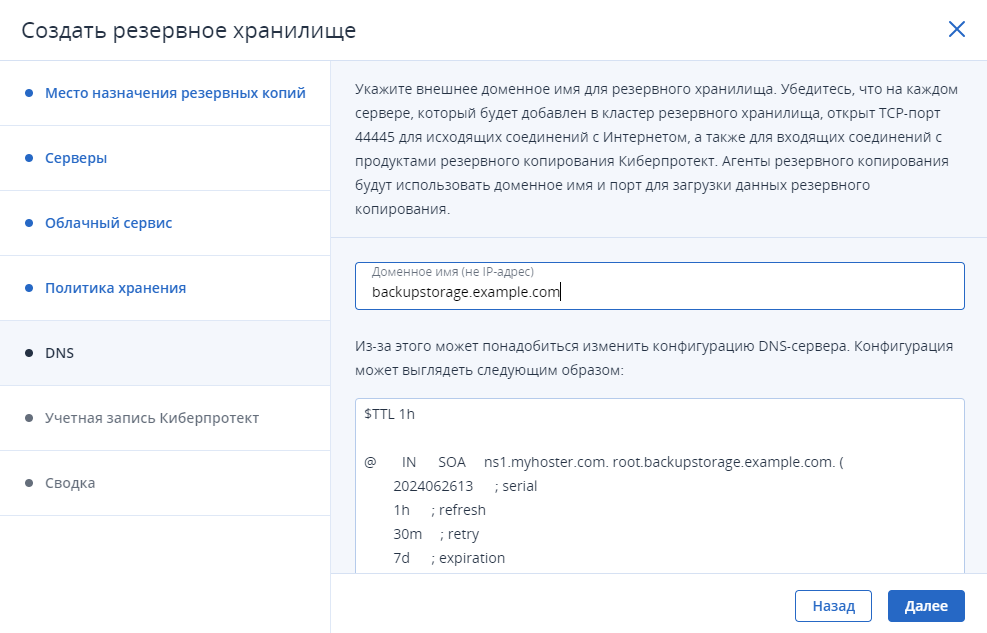
Настраиваем свой DNS-сервер в соответствии с примером, приведенным в панели администратора.
При каждом изменении сетевой конфигурации серверов в кластере хранилища резервных копий корректируем записи DNS соответствующим образом.
Примечание: В сложных средах можно использовать HAProxy для создания масштабируемой избыточной платформы балансировки нагрузки, которую можно легко перемещать или переносить, независимо от продукта Кибер Инфраструктура.
6. На шаге Учетная запись Киберпротект указываем следующую информацию для вашего продукта Киберпротект:
- URL-адрес портала управления облаком или имя хоста/IP-адрес и порт локального сервера управления (например, http://192.168.1.2:9877).
- Данные партнерской учетной записи в облаке или учетные данные администратора организации на локальном сервере управления.
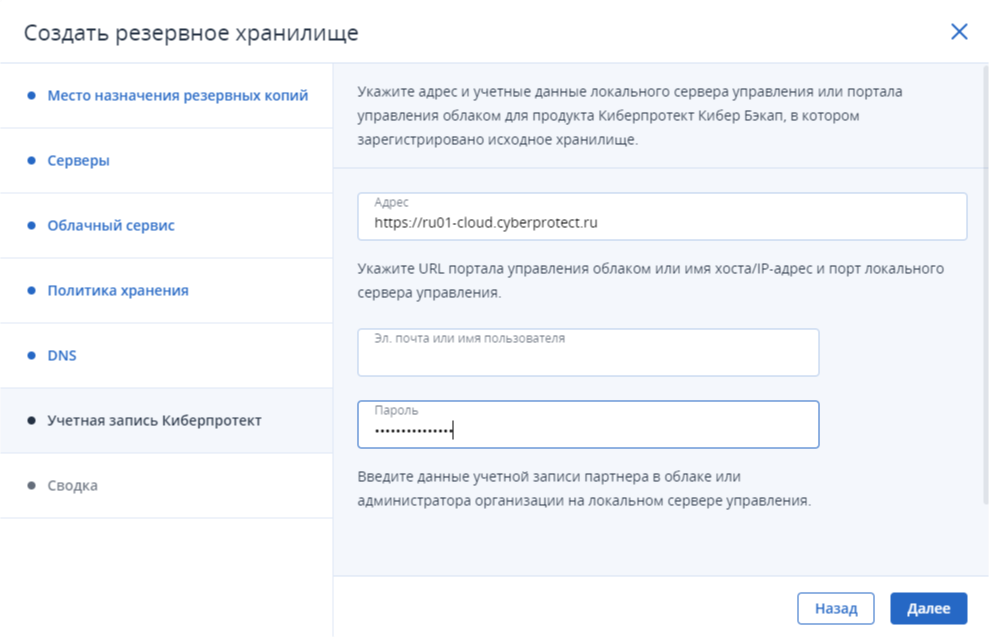
7. На шаге Сводка просматриваем конфигурацию и нажимаем Создать.
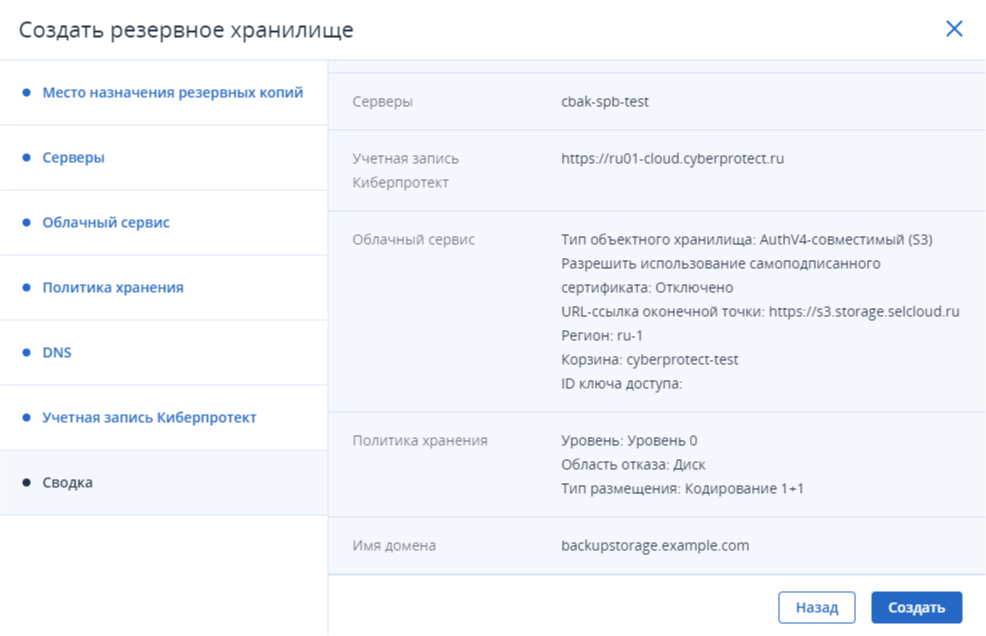
Готово — вы подключили бэкап!